在桌面或在线将 MPG 文件转换为 MOV 的 3 种不同方法
转换格式是必不可少的,尤其是当我们要讨论兼容性和格式的目的时。与 MPG 一样,这种格式存储来自 DVD 的数据,例如元数据交错、音频和视频。但是无法从 DVD 翻录此格式并在 Quicktime 上播放或在 iMovie 上编辑它,因为该格式不受支持。但是,您可以将 .mpg 转换为受支持的格式,如 MOV 格式。本文将推荐一些您可以使用的最佳转换器软件 在 Mac 上免费将 MPG 转换为 MOV 并且不调整其质量。
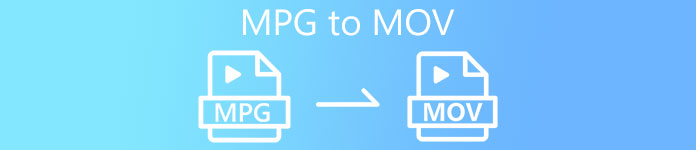
第 1 部分。如何在 Mac 和 Windows 上将 MPG 转换为 MOV
列表中的第一个是您可以使用的所有转换器的 crème-de-la-crème,并了解如何在 Mac 或 PC 上将 MPG 转换为 MOV。 FVC Video Converter Ultimate 提供最高质量和最快的转换,您可以在不到一分钟的时间内完成。此外,如果您没有任何转换文件的经验并且不想在第一次尝试时感到失望,请下载它。但是,如果您是想要添加特殊效果、裁剪、合并和执行更多操作的用户类型,请查看此转换器的工具箱。除此之外,如果您正在寻找值得信赖且易于使用的软件并立即获得惊人的输出,请按照以下说明进行操作。
第1步。 在 Mac 或 PC 上免费下载 MPG 到 MOV 转换器。之后,安装文件并进行快速设置。
第2步。 要插入文件,请单击界面中间部分的 + 号。在接下来将显示的文件夹中找到 .mpg 文件,然后单击 打开 并继续。
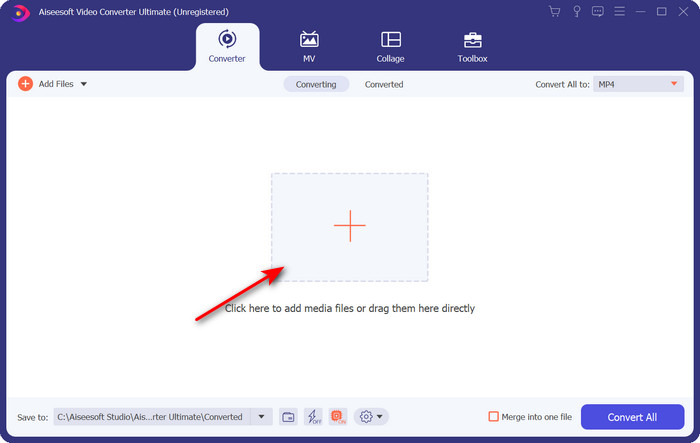
第三步 打 落下 按钮,然后选择 MOV 格式或列表中可用的任何格式。
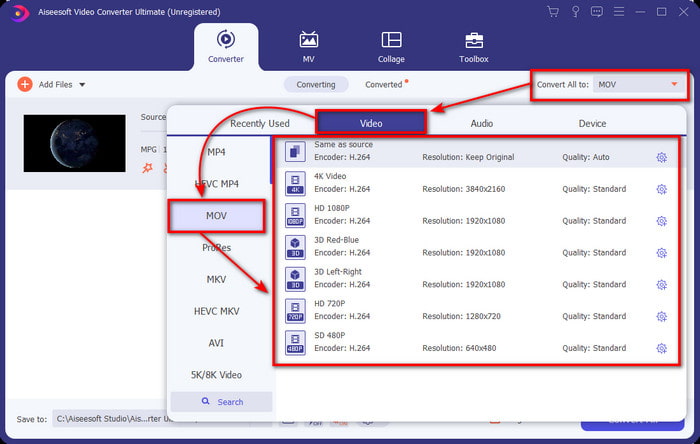
第四步。 准备好开始转换过程后,单击 全部转换.
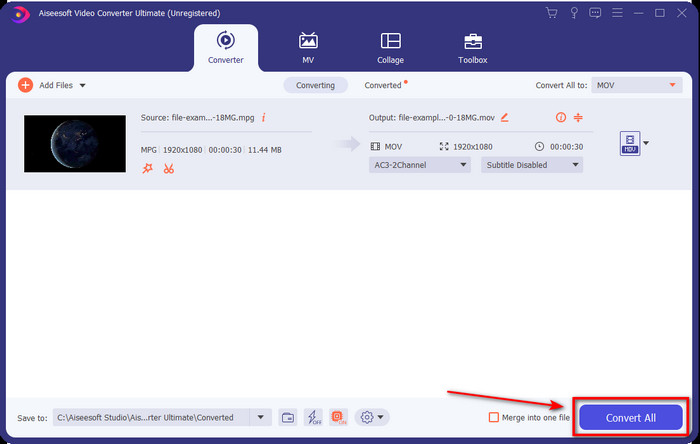
第五步 您的 .mov 将在几秒钟后准备就绪,如果该文件夹在您的显示器上打开,请单击第一个文件以在您的 Apple 设备上观看或编辑。
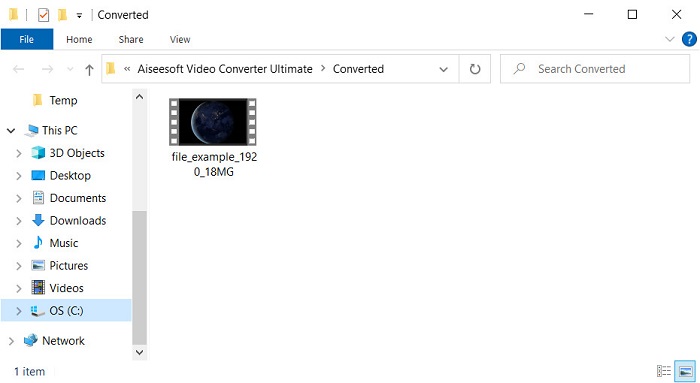
第 2 部分。 使用 Quicktime 将 MPG 转换为 MOV
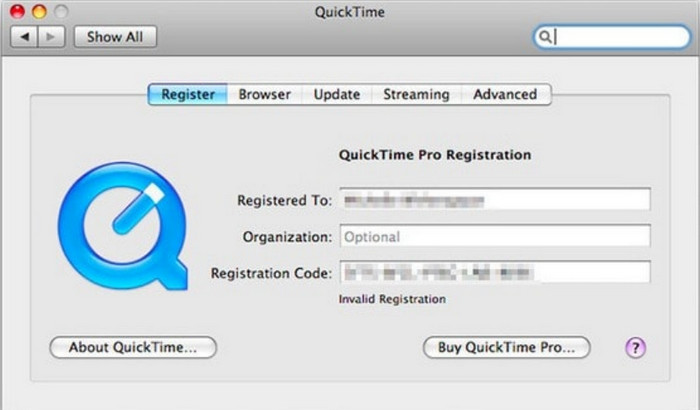
Quicktime Player 是专为 Apple 设备制作的原生媒体播放器,几乎可以播放任何视频和音频格式。但是您知道您也可以将其用作转换器吗?但是这个工具提供的转换器不像上面提到的第一个转换器那么详细。但是,如果您有 Apple 设备并想使用 Quicktime Player 将 MPG 转换为 MOV,请按照以下步骤操作。
第1步。 在 Mac 上打开 Quicktime Player,单击它下面的文件,单击 打开文件,在文件夹中找到 .mkv 文件,然后按 打开.
第2步。 重新点击 文件,但现在点击 导出为 选择列表中的可用像素。
第三步 要开始在 Quicktime 上转换文件,请单击 救.
第 3 部分。 使用免费的在线 MPG 到 MOV 转换器将 MPG 转换为 MOV
想知道最好的 MPG 到 MOV 转换器免费在线 如果您不想冒险下载软件?然后 FVC 免费在线视频转换 是这一个。它很简单,可在所有浏览器中使用,无恶意软件,并且是可靠的在线工具。一个简单的转换器应该具备的所有东西都可以在这里找到。此外,该软件支持多种媒体格式,并且无需登录您的帐户即可进行转换。想使用这个工具吗?然后按照简单的步骤操作。
第1步。 勾选这个 关联 去官方网站 FVC 免费在线视频转换.
第2步。 进入 Web 界面后,单击 添加文件进行转换.在文件夹中找到要转换的 .mpg 文件,然后按 打开.
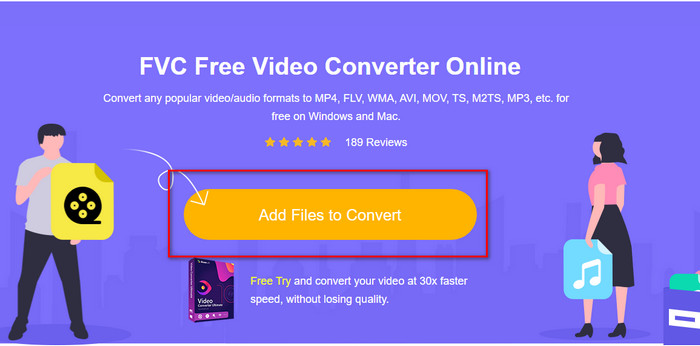
第三步 上传文件后,选择 影片 子菜单中的格式。
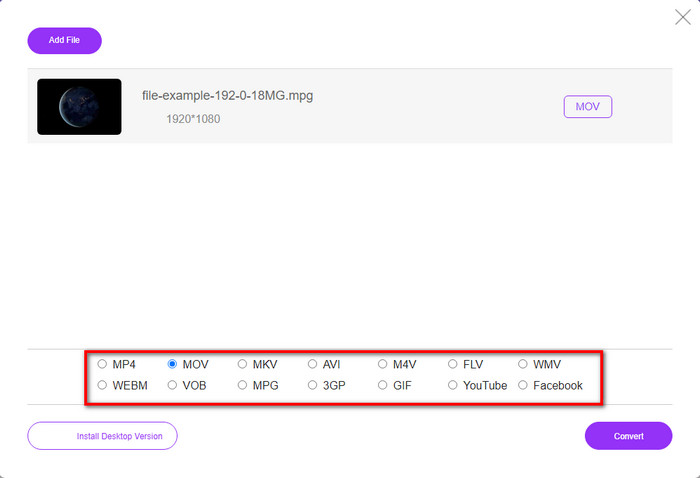
第四步。 由于您已经单击了 MOV,让我们现在通过点击 兑换.
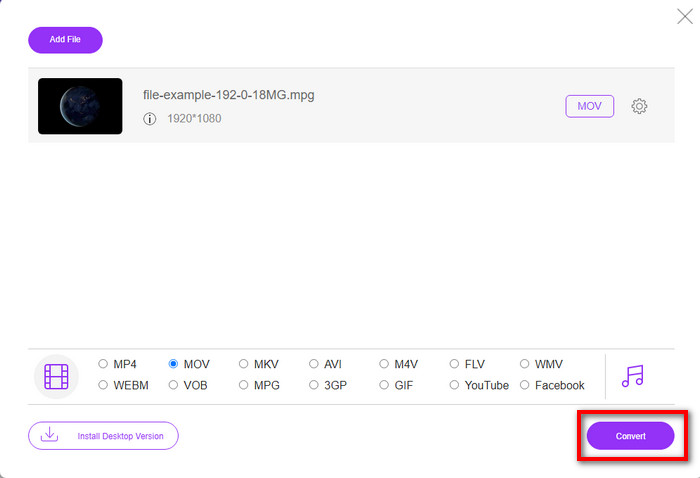
第五步 转换后,文件夹将显示一个 .mov 文件。
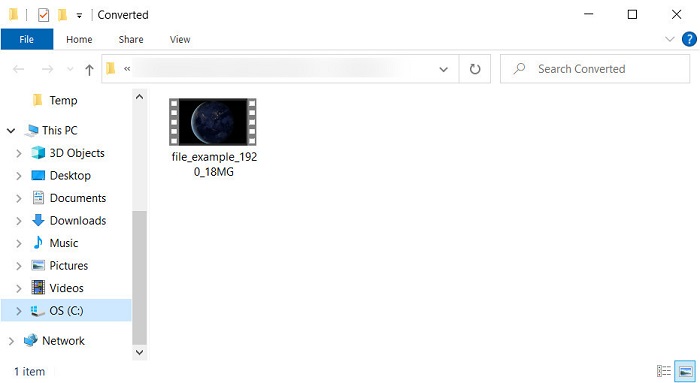
第 4 部分。 有关 MPG 到 MOV 的广泛知识以及我们为什么需要将其转换
MPG 是一种众所周知的媒体格式,它使用 MPEG 作为数字标准视频格式。这种类型的文件通常使用 MPEG-1 和 MPEG-2 作为媒体文件编码器。它使用这两个压缩器来支持压缩器的每一个缺点,特别是用于存储更高分辨率的视频。如前所述,这种格式可以在一个流中包含三个元素:音频、视频和元数据,以便更快地在网络上分发电影。
但是 MOV 可以存储通常用于编辑视频的高质量视频和清晰的音频。与 MPG 不同的是,这种多路媒体格式可以跟踪不同的媒体数据,例如视频、音频和字幕。但这种格式常用的编码器和解码器是MPEG-4。
最好将 MPG 转换为 MOV,因为当您将文件传输到 Apple 设备时,它不会在 Quicktime 上播放或在 iMovie 上编辑。尽管 Quicktime Player 和 iMovie 支持 MPEG-1 和 MPEG-4,但不支持其他 MPEG,如 .mpg 使用的 MPEG-2。为了使其在 Apple 设备上兼容是您需要将文件转换为 MOV 的原因。
第 5 部分。 有关 MPG 和 MOV 转换的常见问题解答
转换 MPG 需要多长时间?
有两个因素可能会影响您的转换过程。第一个,如果您使用在线转换器,则取决于您的互联网速度。与其他非基于转换器相比,此过程将花费更长的时间。最后,文件越大,转换所需的时间就越长。因此,如果您的 .mpg 文件很大,那么您通常会等待它结束。
我可以在 VLC 上播放 .mpg 文件吗?
VLC 是您可以在所有设备上下载的主要媒体播放器之一,以在您的本机媒体播放器上以无法播放的格式播放视频。您还可以在这里播放所有 MPEG-1、MPEG-2、MPEG-3 和 MPEG-4 格式。
压缩MPG会影响质量吗?
压缩文件不应该影响质量,因为您所做的只是使它变小。但是,当您将 .mpg 压缩太多时,它的质量会有所改变。因此,为避免这种情况,您需要阅读此内容 前 7 名视频压缩器 您可以使用。
结论
回顾上面提到的所有详细信息,如果您想在 Apple 设备上使用视频,您可以将 MPG 转换为 MOV。尽管 Quicktime 和 iMovie 等软件支持 MPEG-1 和 MPEG-4,但仍不支持 MPEG-2 和 MPEG-3。因此,为了使其与您的 Apple 设备兼容,最好对其进行转换。如果您转换文件,这里提到的所有工具都非常有效且易于使用。



 视频转换大师
视频转换大师 屏幕录影大师
屏幕录影大师







